win8系统开机发现一直连接不上网了,导致无法正常浏览网页了,这是怎么回事呢?可能网络出现问题了,检查后发现,原来不小心把网络给禁用了,难怪一直无法上网。其实大家只要启用网络即可上网,下面小编给大家分享win8系统不小心把网络给禁用了的启用方法。
推荐:雨林木风win8系统下载
具体方法如下:
windows7 - 1、打开win8系统电脑桌面,在右侧最底下找到网络连接图标并右键;

windows8 - 2、右键网络连接图标后弹出两个选项,我们选择“打开网络和共享中心”;

windows10 - 3、进入网络连接面板后,我们这时点击面板左侧的“更改适配器设置”;
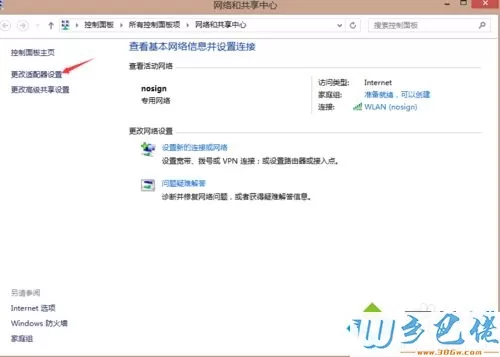
xp系统 - 4、在打开来的更改适配器设置小窗口中,我们可以看到之前有连接的网络被禁用;
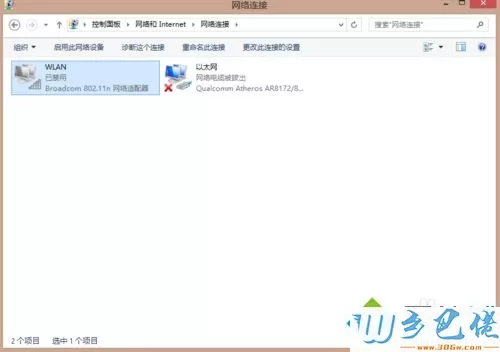
纯净版 - 5、我们点击该网络连接右键一下,从弹出的选项中点击“启动”;
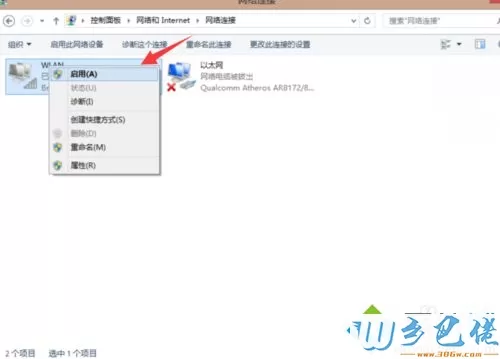
U盘系统 - 6、点选启动选项后,这时我们这时可以打开某一网页或者登陆某一需要联网的软件,测试下当前网络是否开启。
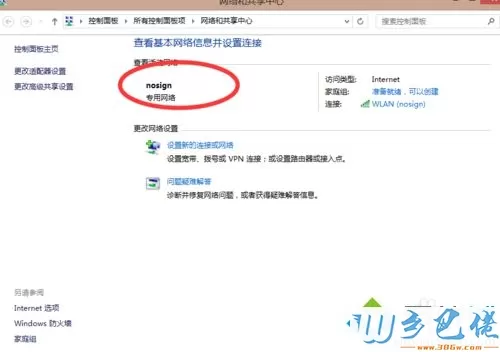
以上教程给大家分享win8系统不小心把网络给禁用了的启用方法,其实操作步骤都是比较简单的,有需要的用户不妨参考本教程来启用吧。


 当前位置:
当前位置: